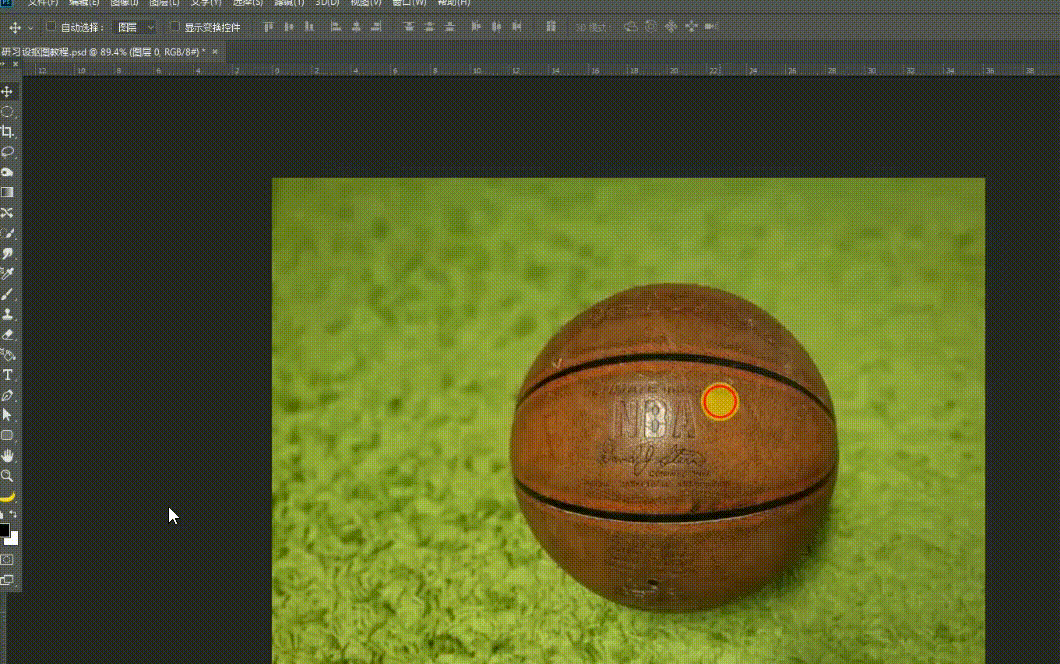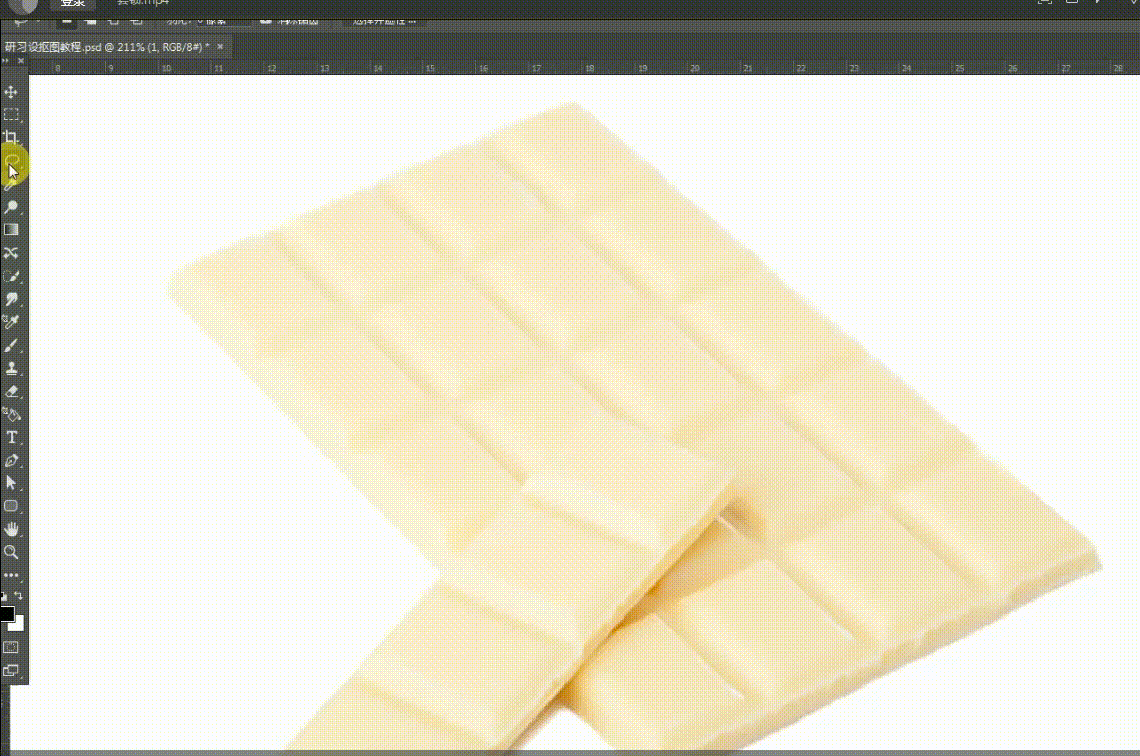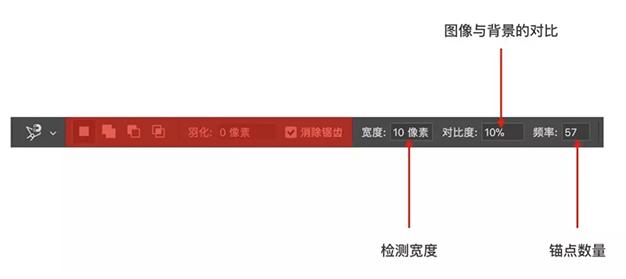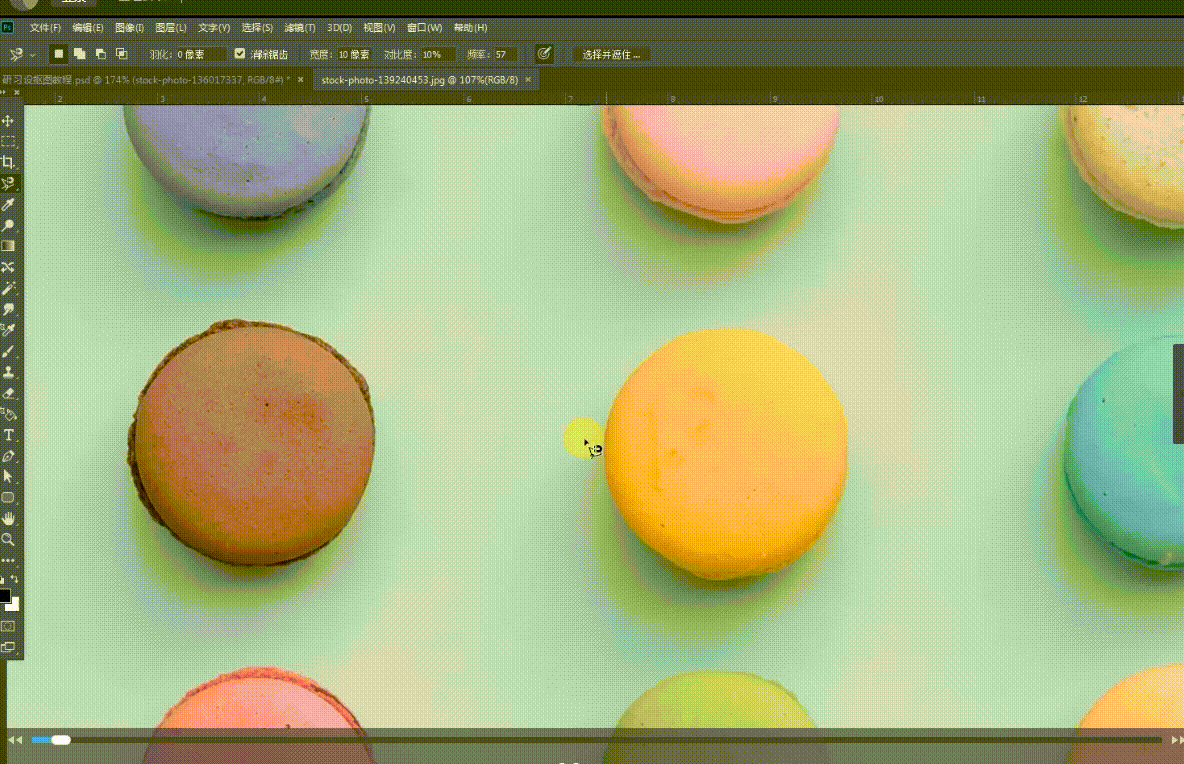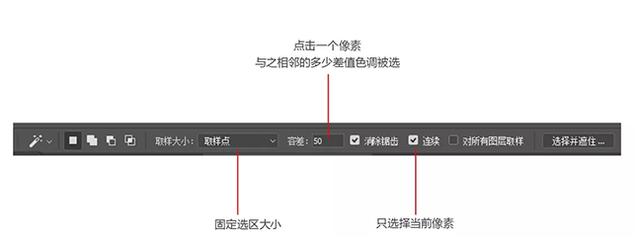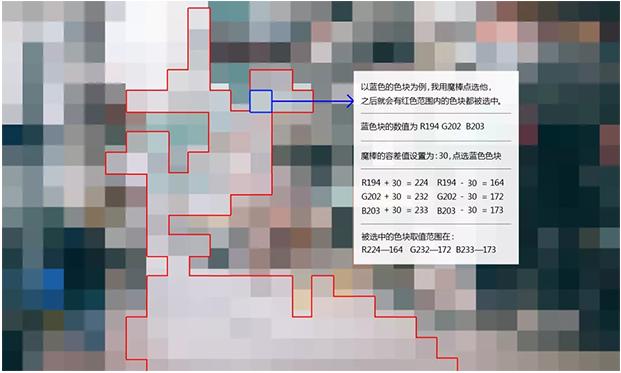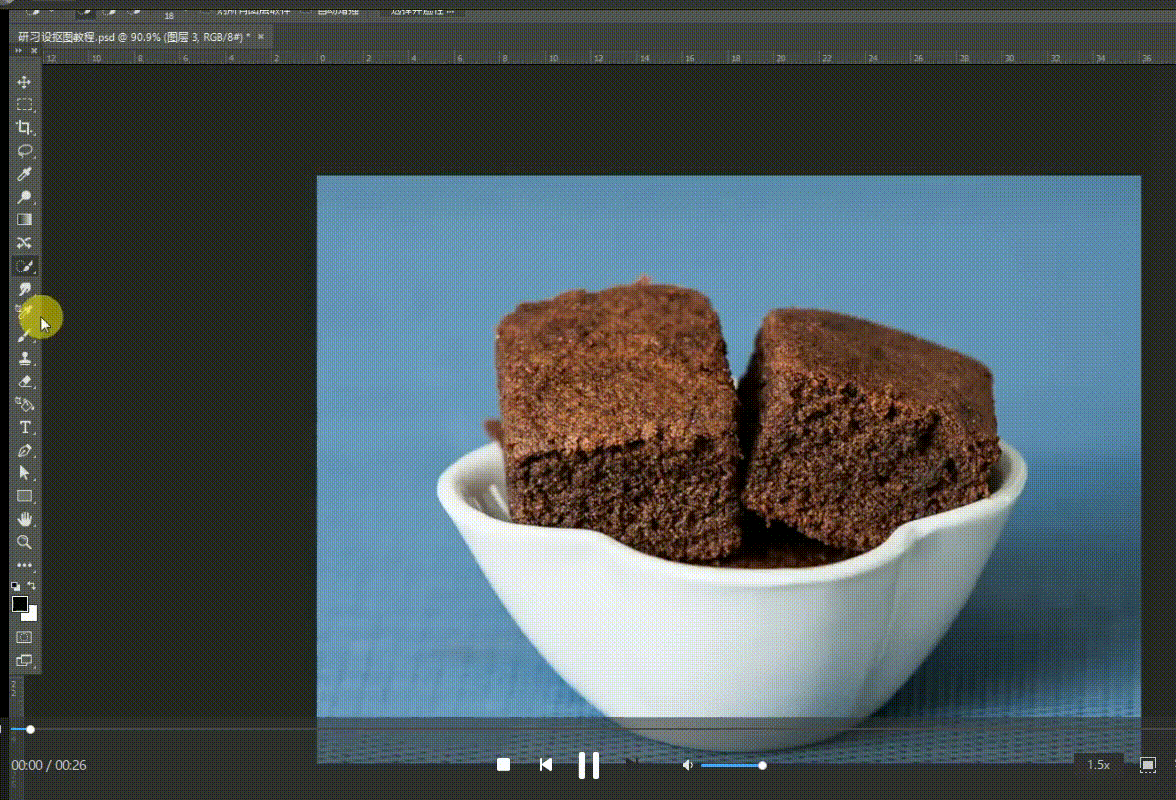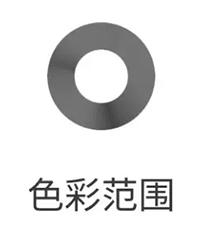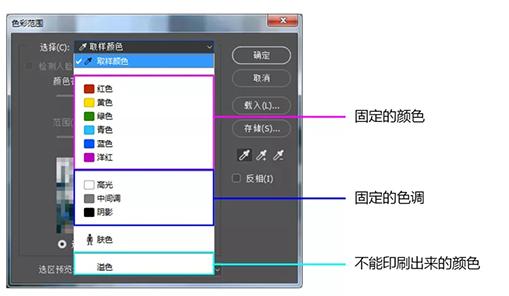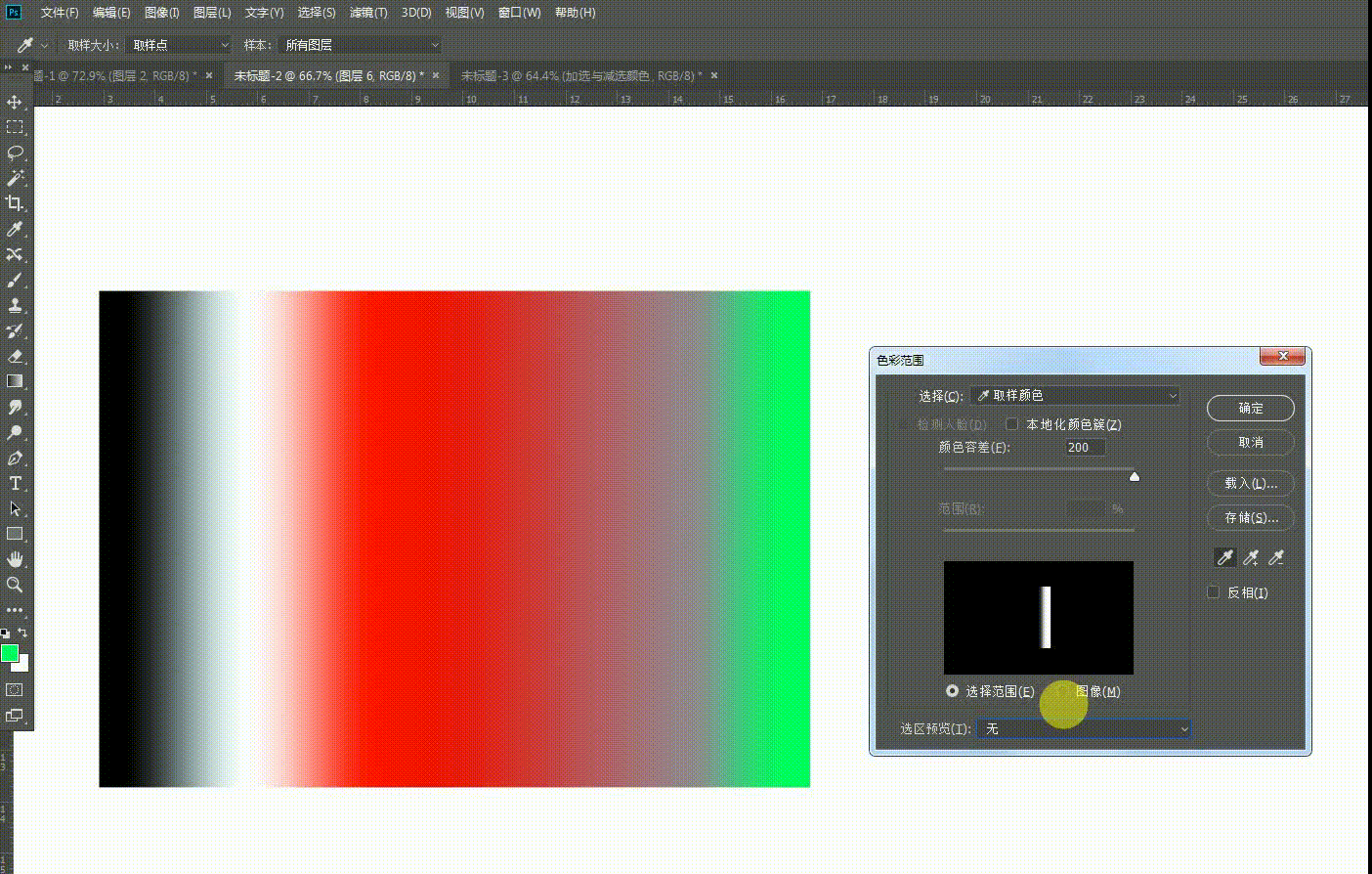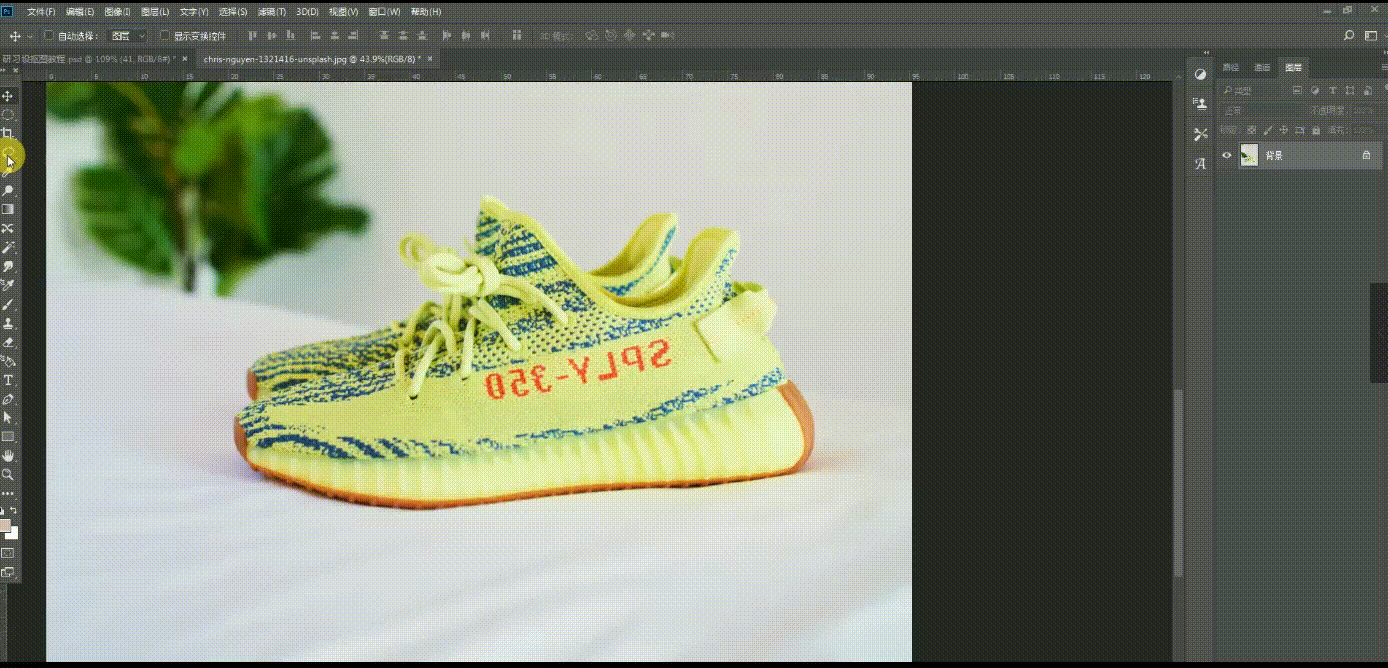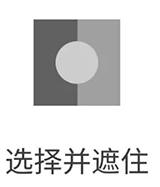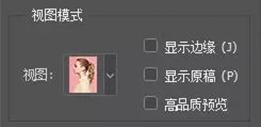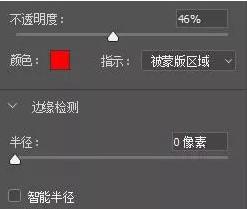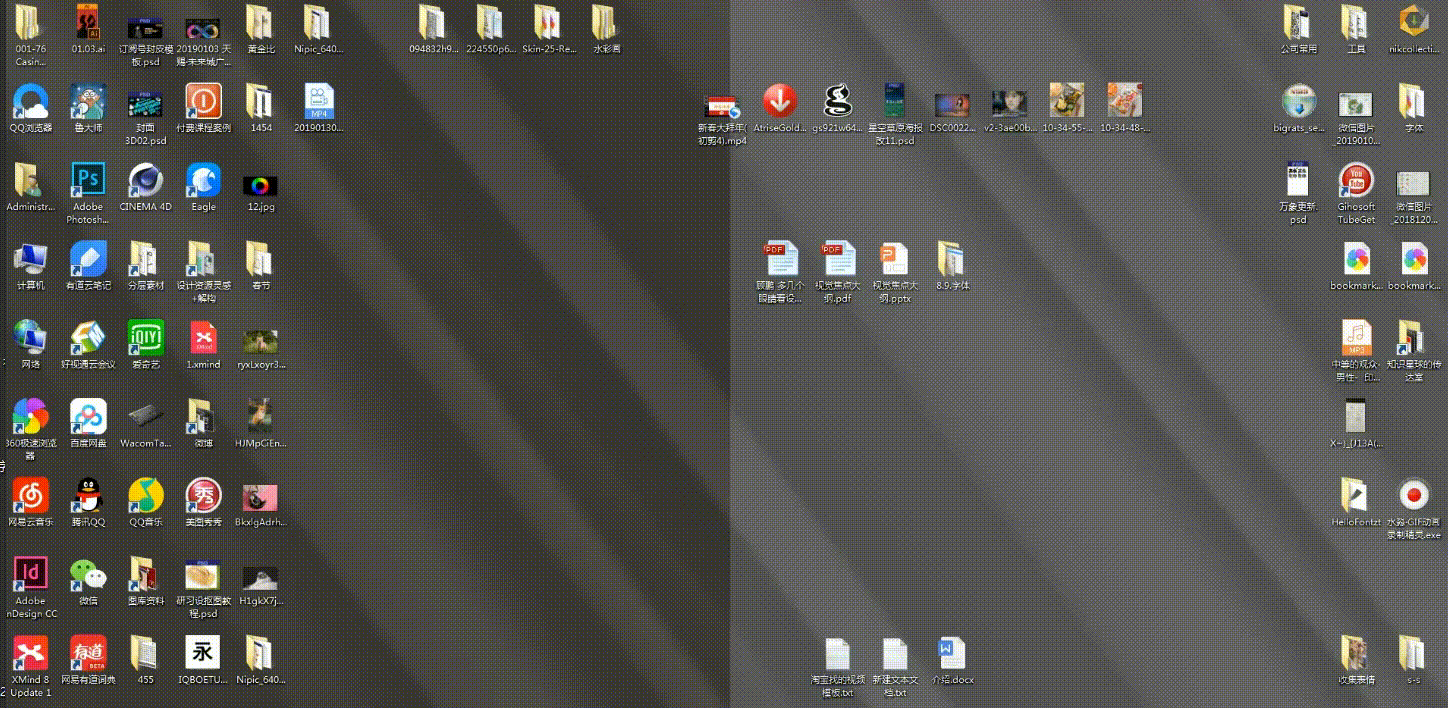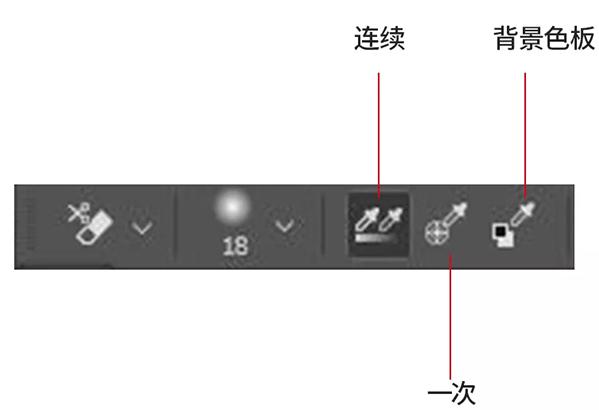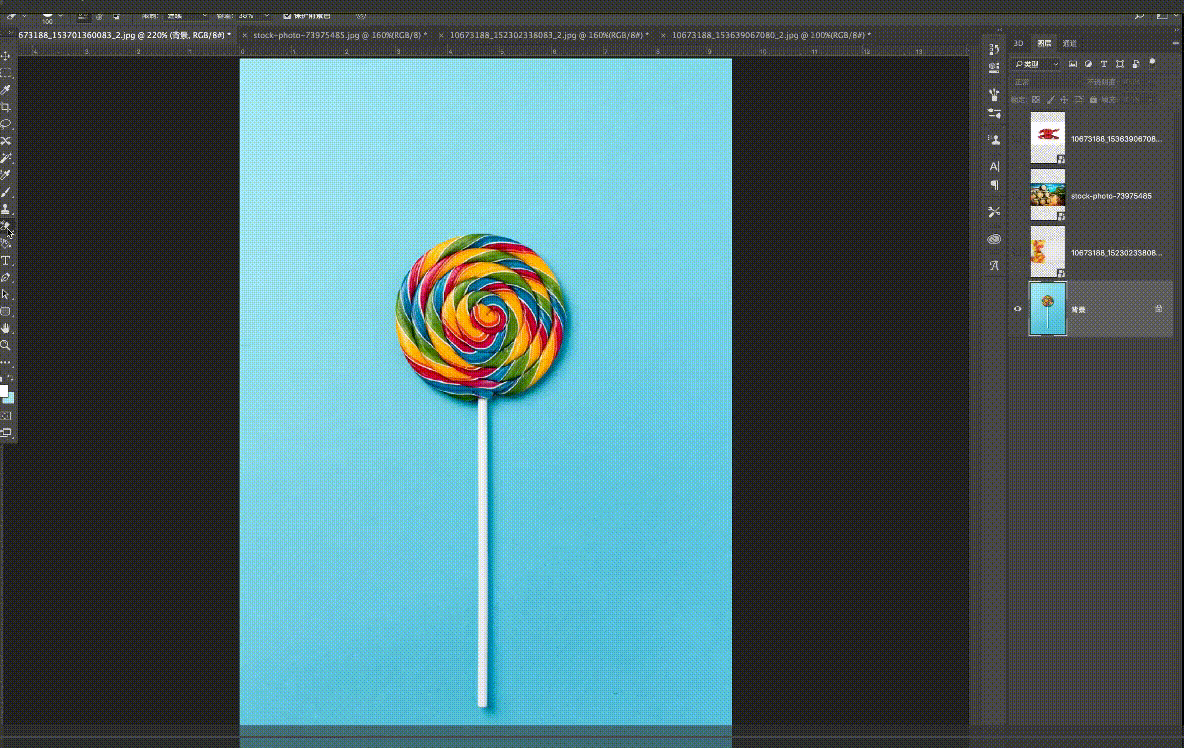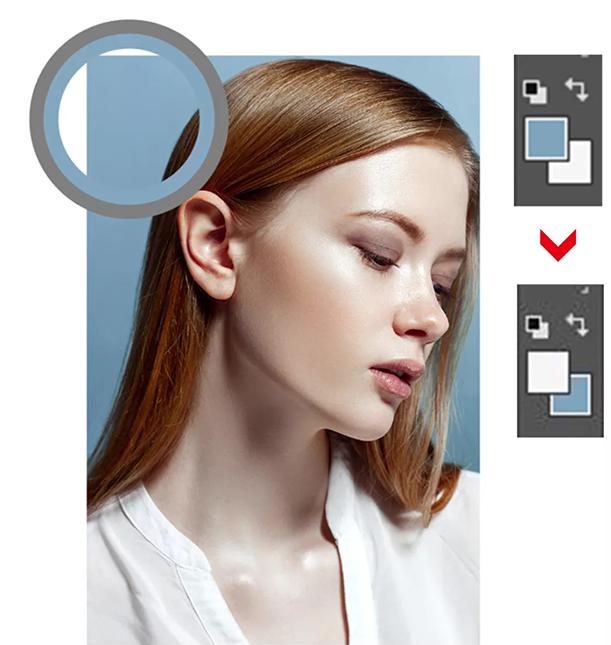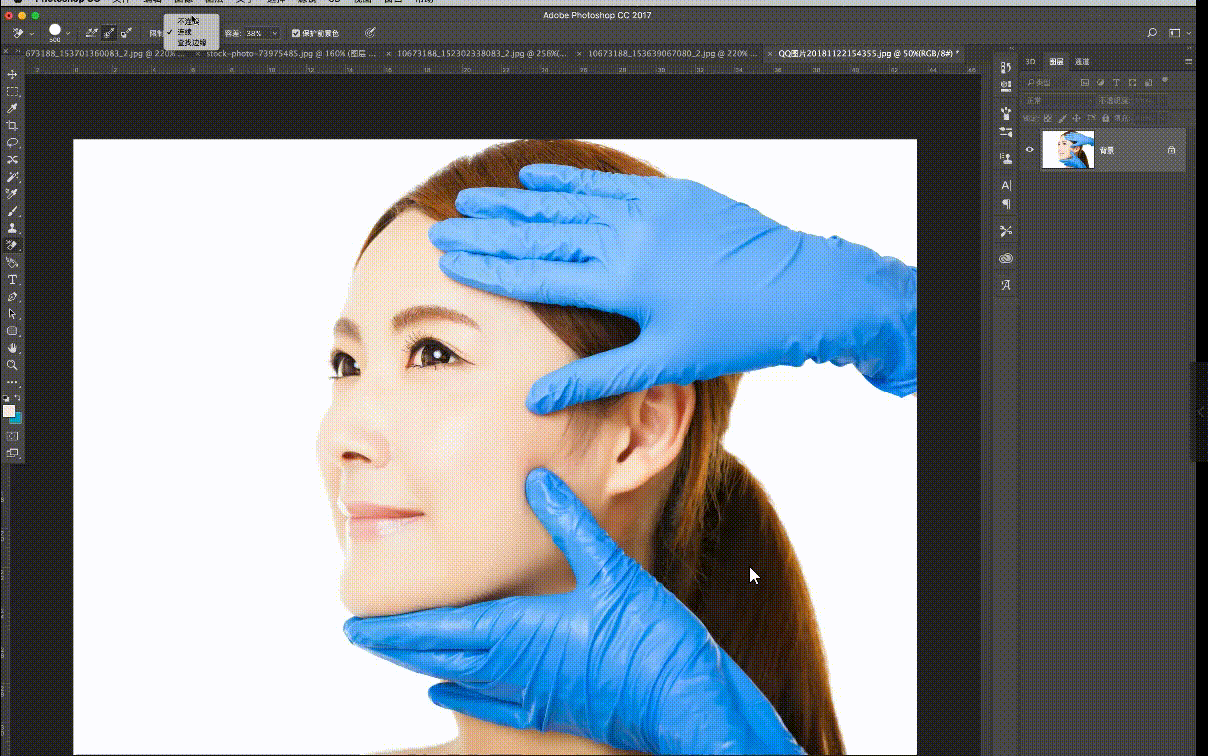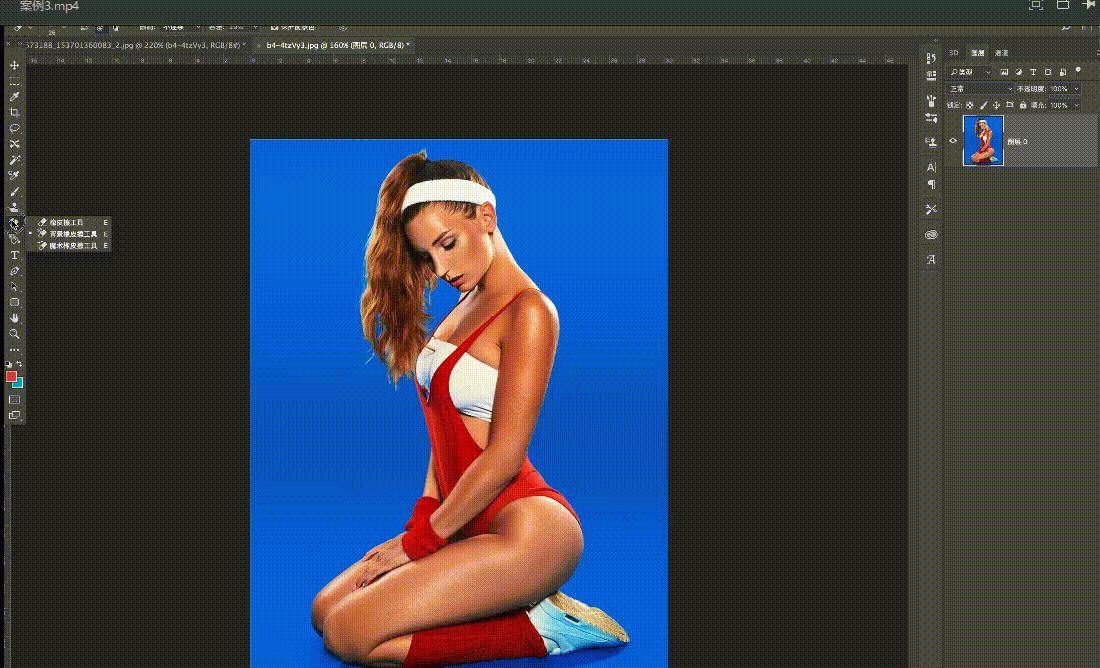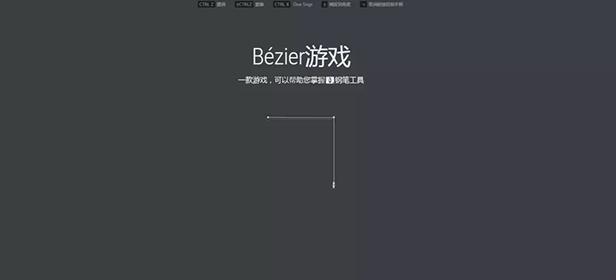没看过前文的可以点击不会抠图?保姆级抠图教程!手把手教你抠图(一)
上期我们说到了如何分析图像这期我们来了解工具
工欲善其事必先利其器,我们来看下抠图的工具是怎样操作的。(文末福利)
一、基本选择工具
基本选择工具里包含了几何选择工具和非几何选择工具,几何选择工具包含矩形选框和椭圆形选框工具,非几何选择工具包括套索工具和多边形套索工具。
先介绍几何选择工具,这两个工具很简单,主要是针对圆形或方形物体进行抠取会很方便,在物体上方按住shft键,拉出一个正圆形,然后再右键变换选区,调整大小,就可以了。
这两个想必大家也不陌生,这里以多边形套索为例,它适合选择边缘为直线的对象,如果画的不够准确按delete键就能删除,然后再继续绘制。
二、智能抠图工具
智能抠图工具包含了磁性套索工具,魔棒工具,快速选择工具,色彩范围工具,选择并遮住工具,背景橡皮擦工具,这些工具都有自动识别图像边界的功能,我们可以用他们选择比较复杂的对象。
1.磁性套索
先介绍磁性套索工具,磁性磁性,吸附力肯定很强了,先看下各个参数的功能:
红色部分我就不介绍了,是大多数工具都自带的选项,一般我们选择默认就可以了。宽度指的是检测宽度,它决定了以光标为中心,周围有多少个像素能被检测到,数值范围在1像素一256像素之间,这个值可不是越多越好,要根据画面清晰度来设置,足够清晰你就设置大一些,不清晰你就设置小点,对比度决定了选择的对象与背景之间的对比度有多大才能被检测到,设置越高代表只能检测到与背景对比很明显的图像边缘,所以一般不要设置太大,10就行了,频率决定了以什么样的频率设置锚点,数值越高,锚点就设置越快,数量也就越多。
磁性套索工具能自动查找对象的边缘,针对像素清晰并且物体与背景反差较大的图像比较好用,鼠标沿着物体边缘移动就会自动吸附上,如果有偏差,可以用鼠标单击一下,再继续,这样就能快速扣出对象。
2.魔棒
接下来是仙女棒——魔棒工具,它是一种基于色调和颜色差异来构建选区的工具,或者是轮廓非常明显的对象,都是比较适合用魔棒工具的。
取样点就是固定的选区大小,大多数情况我们默认就行了,容差值代表你点击那一个像素与之相邻的多少差值色调被选上,也就是值越大,被选上的像素也就越多,默认是32,取值范围在0-255之间,这里我用一个马赛克后的图片代替,容差我设置为30,当我点图像中蓝色的色块之后,就会有和这个像素相差30个色调颜色会被选中,无论是加30,还是减30,都会被选中(红色区域)。连续勾选掉之后,相同的像素会被选中,点选之后,就只能选中当前的像素。
背景与主体色彩反差比较大,选魔棒工具,这里,容差设置成60这样,选中的范围更广广因为茶壶颜色为白色,所以可以把容差设置大些,点选背景,按住shift加选,这样就提取出主体了。
3.快速选择
快速选择工具,这个图标我们打眼一看就知道是和画笔有关的,也就是说,我们可以像使用画笔涂抹一样,绘制选区,拖动鼠标时,选区会自动向外扩展并自动查找边缘。
这个上方的工具都比较好理解,我就不多解释了,选择中间的添加选区,调整笔尖大小,点选自动增强,会减少选区边界的粗糙度和锯齿,然后就涂抹就行了。
4.色彩范围
色彩范围,也是我们很常用的抠图工具,它主要是根据图像颜色和色调范围创建选区,和之前讲的魔棒挺像的,不过,它更高级,因为提供了很多控制的选项。
选择后面点选高光,渐变色中的白色就会被选中。
选择后面点选红色,画面的红色会被选中。
点选图像之后,预览框里面的图像就会变成原图像,在下面选区预览后面,可以选择预览模式,但是这个时候大图像就变成了预览图。
用色彩范围抠出鞋子,先用套索工具把鞋大致抠出来,然后提取图层,隐藏背景,选择色彩范围,用吸管工具点选白色,调整颜色范围,然后点击加选吸管,把鞋子底部的阴影点选进去,点击确定,然后我们看到鞋子上有些地方也被选中了,可以用套索工具减选这些地方,然后再添加一个图层蒙版就可以,鞋子下方还有一点阴影,我们之后可以用钢笔工具,或者选择并遮住来修饰就可以了。
5.选择并遮住
选择并遮住,根据名字也能猜到,抠取之后会有蒙版遮住一部分的区域。
洋葱皮:将选区显示为动画样式的洋葱皮结构
闪烁虚线:将选区边框显示为闪烁虚线
叠加:将选区显示为透明颜色叠加。未选中区域示为该颜色。默认颜色为红色。
黑底:将选区置于黑色背景上
白底:将选区置于白色背景上
黑白:将选区显示为黑白蒙版
图层:将选区周围变成透明区域
显示边缘:显示调整区域
显示原始选区:显示原始选区
高品质预览:渲染更改的准确预览。不开,会卡。
不透明度:为视图模式设置不透明度
半径:确定发生边缘调整的选区边框的大小。对比较硬的边使用较小的半径,对较柔和的边缘使用较大的半径。
智能半径:允许选区边缘出现宽度可变的调整区域
平滑:可以减少选区边界中的不规则区域,创建更加平滑的轮廓,对于矩形选区,则可以使其边角变得平滑。
羽化:可以对选区进行羽化,范围在0-250像素。
对比度:可以锐化选区边缘并去除模糊的不自然感。对于添加羽化效果的选区,增加对比度可以减少或消除羽化。
移动边缘:设置负数时,可以收缩选区边界,设置正值时,可以扩展选区边界。
净化颜色:勾选后,可以将彩色边替换为附近完全选中的像素颜色。
输出到:可以选择选区的输出方式,决定了调整后的选区是变为当前图层上的选区或蒙版,一般选择带有图层蒙版的图层。
用快速选择工具把主体框选出来,进入选择并遮住,用优化边缘画笔工具在毛毯周围涂抹,因为图像中毛毯和背景的对比度比较大,所以很适合用此方法,之后再适当调整平滑,羽化等数值,输出到带有图层蒙版的图层。
回到图层,因为毛毯边缘与黑色相接,所以会带有一些黑色,包括我们在抠头发的时候也会遇到这样的情况,可以在上方新建个图层,剪切蒙版置入到下方图层中,选择画笔工具,适当降低不透明度,吸取毛毯的颜色,在新图层中,沿着图像边缘绘制,这样就去掉了黑色的杂色。
6.背景橡皮擦/魔术橡皮擦
选择背景橡皮擦工具,上方三个选项,连续,一次,背景色板,选择连续之后,光标在画面上会出现一个圆形,圆形中间有个十字线,擦除图像时,ps会自动采集十字线位置的颜色,并将工具范围内的类似色擦除,在进行操作时,我们只需要沿着对象的边缘拖动即可,默认状态下是连续按钮,它在擦除时,要注意,取样之后,不要擦除到主体,不然就会一起擦掉了。
一次取样:单机鼠标进行颜色取样,之后拖住鼠标擦除,这个好处就是即使碰到主体了依然不会误擦,不会破坏主体。
使用背景色取样:它可以让我们自定义颜色,比较方便我们处理颜色多一点的背景,选择它之后,再用吸取背景的其中一个颜色,把这个颜色转换到背景上,然后我们就可以拖动鼠标将背景中这个颜色擦除,其他颜色也是一样,吸取一下,再擦除。
连续、不连续、查找边缘,决定了你是擦除连接的像素还是擦除工具范围内的所有相似像素。
默认是连续,我们先点击一下取样,然后拖住鼠标擦除,可以看到它笔刷的痕迹,圆形的笔触,它就是擦除和他连接的像素。
不连续,点击取样之后,擦除,发现很顺畅,因为它是擦除所有相似颜色的像素。
查找边缘,就和连续差不多,只不过擦除的同时能保持边缘的锐化程度。
容差值之前我们也介绍过,原理是一样的,值越大,包含颜色范围越广值越小,包含颜色范围越少,如果背景和主体颜色对比大就选择大容差,对比小,就选择小容差。
保护前景色,用吸管工具吸取主体的颜色,再在他周围擦除,就能保护主体不被擦除。
做个案例,打开图片,选择背景橡皮擦工具,限制一—不连续,因为和背景反差大所以容差——50%,勾选保护前景色,然后按住ALT键,吸取一下人物的颜色,这样人物不会被误擦,之后就可以在人物周围擦除了,这个方法不一定会抠的很干净,后期还需要你再调整。
7.钢笔工具(划掉)
钢笔工具,这个工具大家太熟悉了,这里我们直接略过就不介绍了,给大家推荐一个钢笔工具练习的网站,看看能间多少关:
https://bezier.method.ac
延伸阅读不会抠图?保姆级抠图教程!手把手教你抠图(三)
,